Win11如何查看TPM2.0模組
win tpm查看
Win11如何查看TPM2.0模組? 如果我們想要在win11升級設備是需要有硬體的要求,想知道是否可以升級,就需要進行TPM2.0的檢測,但是很多小夥伴都不知道TPM2.0在設備中的那個位置,如果你不知道應該如何查看win11中的TPM2.0模組,小編下面整理了Win11查看TPM2.0模組教學分享,有興趣的話一起往下看看吧!
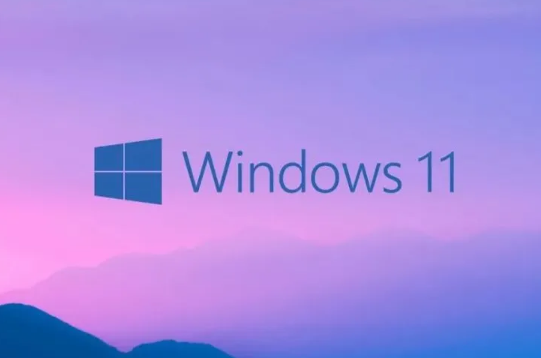
Win11查看TPM2.0模組教學分享
1、先按下鍵盤上的win r鍵調出指令窗口,輸入如圖所示的指令,如圖所示。
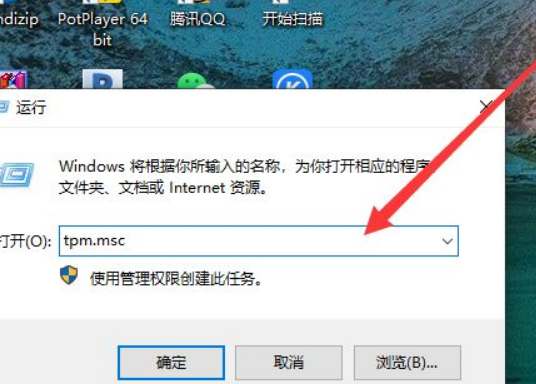
#2、按下回車鍵即可進入tpm管理模組,若沒有開啟會出現如圖所示的畫面,如圖所示。
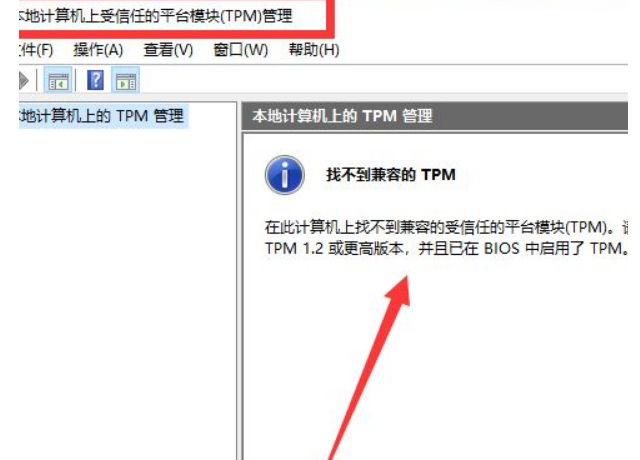
#3、然後右鍵開始列開啟管理員指令,如圖所示。
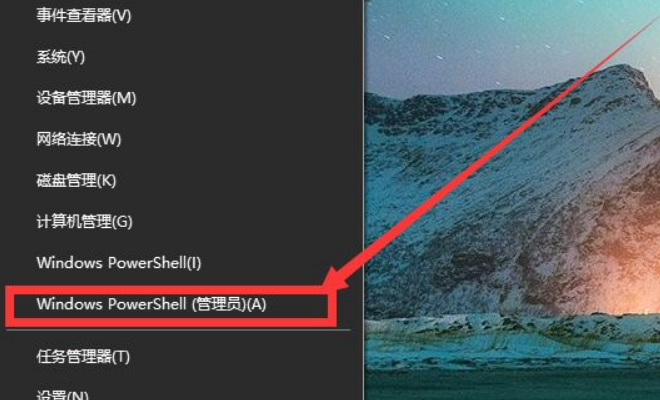
#4、輸入get-tpm,按下enter鍵會出現如圖所示的畫面,‘false’代表電腦不具有tpm模組,‘true’代表未開啟tpm模組,如圖所示。
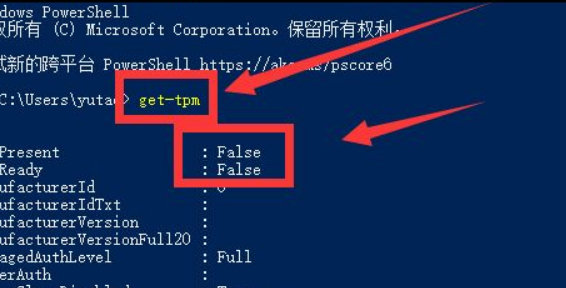
#以上就是【Win11如何查看TPM2.0模組-Win11查看TPM2.0模組教學分享】全部內容了,更多精彩教學盡在本站!
以上是Win11如何查看TPM2.0模組的詳細內容。更多資訊請關注PHP中文網其他相關文章!
本網站聲明
本文內容由網友自願投稿,版權歸原作者所有。本站不承擔相應的法律責任。如發現涉嫌抄襲或侵權的內容,請聯絡admin@php.cn

熱AI工具

Undresser.AI Undress
人工智慧驅動的應用程序,用於創建逼真的裸體照片

AI Clothes Remover
用於從照片中去除衣服的線上人工智慧工具。

Undress AI Tool
免費脫衣圖片

Clothoff.io
AI脫衣器

Video Face Swap
使用我們完全免費的人工智慧換臉工具,輕鬆在任何影片中換臉!

熱門文章
<🎜>:種植花園 - 完整的突變指南
3 週前
By DDD
<🎜>:泡泡膠模擬器無窮大 - 如何獲取和使用皇家鑰匙
3 週前
By 尊渡假赌尊渡假赌尊渡假赌
如何修復KB5055612無法在Windows 10中安裝?
3 週前
By DDD
北端:融合系統,解釋
3 週前
By 尊渡假赌尊渡假赌尊渡假赌
Mandragora:巫婆樹的耳語 - 如何解鎖抓鉤
3 週前
By 尊渡假赌尊渡假赌尊渡假赌

熱工具

記事本++7.3.1
好用且免費的程式碼編輯器

SublimeText3漢化版
中文版,非常好用

禪工作室 13.0.1
強大的PHP整合開發環境

Dreamweaver CS6
視覺化網頁開發工具

SublimeText3 Mac版
神級程式碼編輯軟體(SublimeText3)




